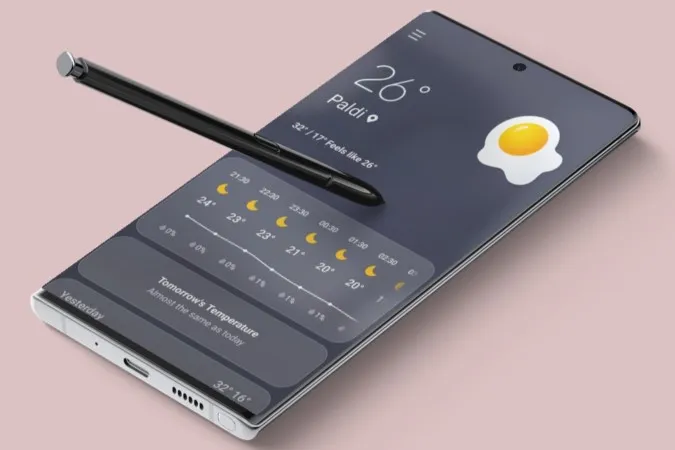L’app meteo integrata sul suo telefono Galaxy la tiene aggiornata con previsioni ora per ora, mappe radar, avvisi di maltempo e altre informazioni preziose. Se si affida all’app Meteo di Samsung per tenersi al passo con le mutevoli condizioni meteorologiche, può essere frustrante quando smette di aggiornarsi o di funzionare all’improvviso. Fortunatamente, la risoluzione dei problemi dell’app Samsung Meteo non è troppo difficile se segue i passi descritti di seguito.
1. Controllare l’intervallo di aggiornamento automatico
L’app Samsung Meteo potrebbe non aggiornarsi se l’intervallo di aggiornamento automatico è impostato su Mai. Pertanto, questa è la prima cosa da controllare.
1. Apra l’applicazione Impostazioni sul suo telefono e si rechi su Applicazioni.
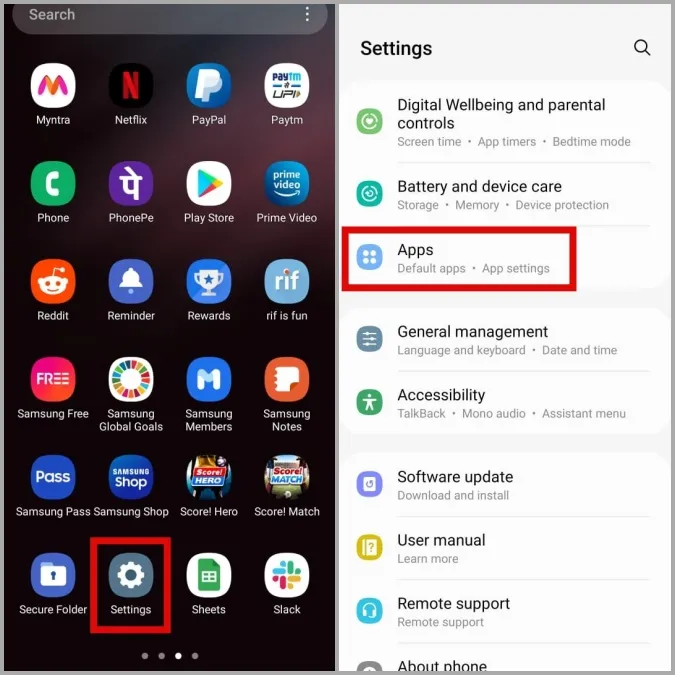
2. Tocca l’icona di ricerca in alto per individuare l’applicazione Meteo. Quindi, la tocchi.

3. Tocca Impostazioni meteo.
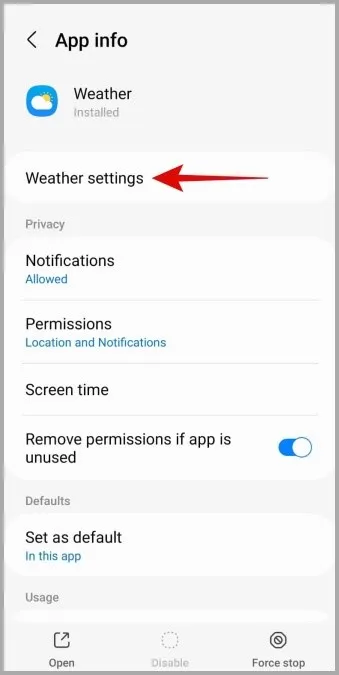
4. Tocca l’opzione Aggiornamento automatico e selezioni l’intervallo di aggiornamento preferito dall’elenco.
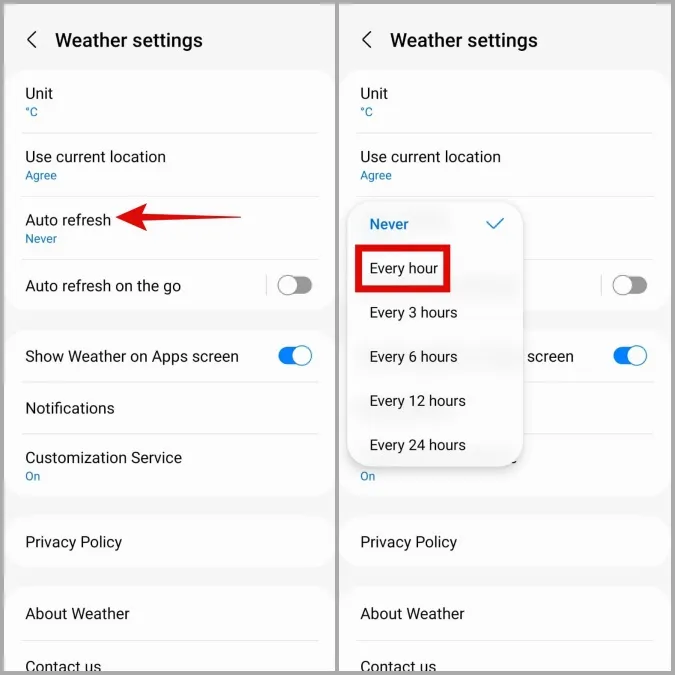
Se il suo telefono Samsung è dotato di Android 13 (One UI 5) o superiore, può attivare l’aggiornamento automatico in movimento. Questo permetterà all’app Meteo di aggiornarsi ogni volta che viene rilevato un movimento. In questo modo, riceverà aggiornamenti meteo più frequenti mentre guida, va in bicicletta, corre o cammina.
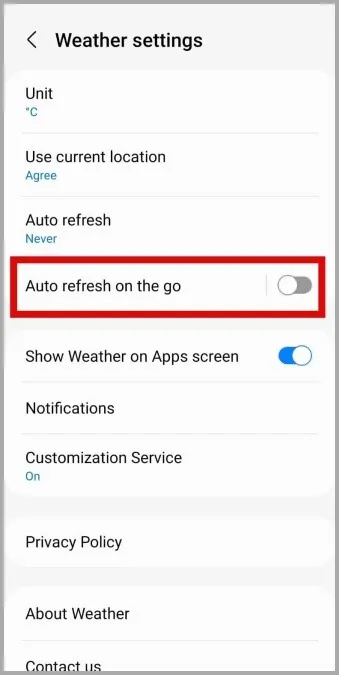
2. Controllare i permessi dell’app
La mancanza dei permessi necessari dell’app potrebbe impedire all’app Meteo Samsung di funzionare correttamente. Ad esempio, se l’app Meteo non ha il permesso di visualizzare le notifiche, non riceverà alcun avviso meteo sul telefono.
Per abilitare i permessi dell’app per l’app Meteo, proceda come segue:
1. Apra l’applicazione Impostazioni e vada su Applicazioni.
2. Scorra verso il basso o utilizzi lo strumento di ricerca per individuare e selezionare l’app Meteo.
3. Toccare Autorizzazioni.
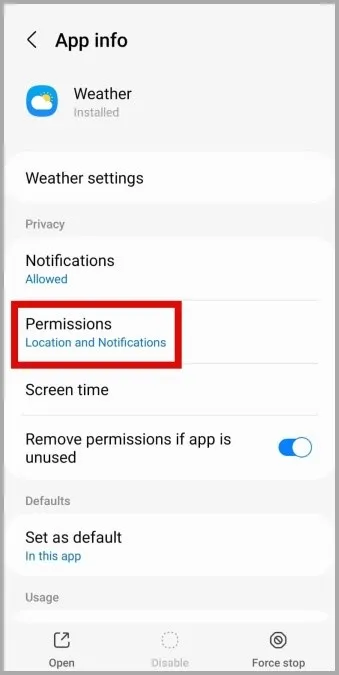
4. Esamini ogni permesso e si assicuri che sia abilitato.
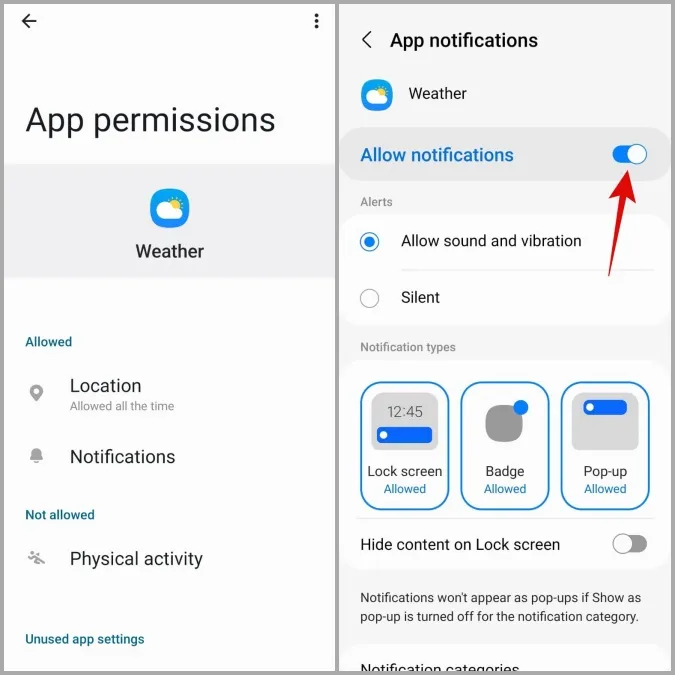
3. Abilitare l’utilizzo dei dati in background per l’app Meteo
Un’altra ragione per cui l’app o il widget Samsung Weather potrebbe non aggiornarsi automaticamente è che non ha il permesso di utilizzare i dati del cellulare in background. Ecco come abilitarlo.
1. Apra l’applicazione Impostazioni e si diriga verso Applicazioni > Meteo.
2. Tocca Dati cellulare e poi abilita le levette accanto a Consenti utilizzo dati in background e Consenti utilizzo dati mentre Risparmio dati è attivo.
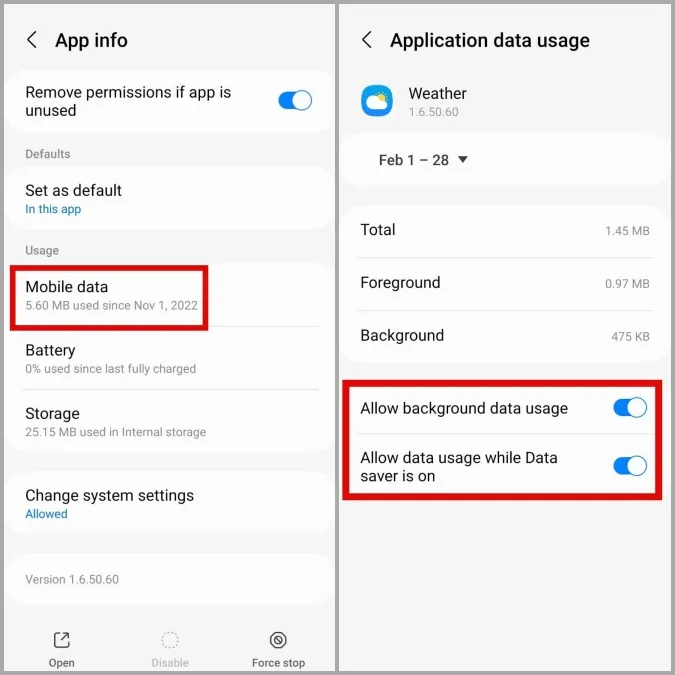
4. Rimuovere e riaggiungere il widget meteo
Il widget meteo di Samsung sulla sua schermata iniziale non si aggiorna automaticamente? Può provare a rimuovere il widget e poi aggiungerlo nuovamente. Se si tratta solo di un inconveniente temporaneo, questo dovrebbe far funzionare di nuovo il widget meteo.
1. Prema a lungo sul widget meteo e selezioni Rimuovi.
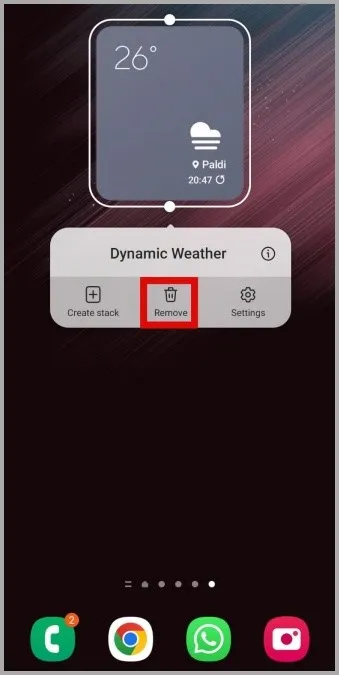
2. Una volta rimosso, tocchi e tenga premuto un punto qualsiasi della schermata iniziale e selezioni Widget.
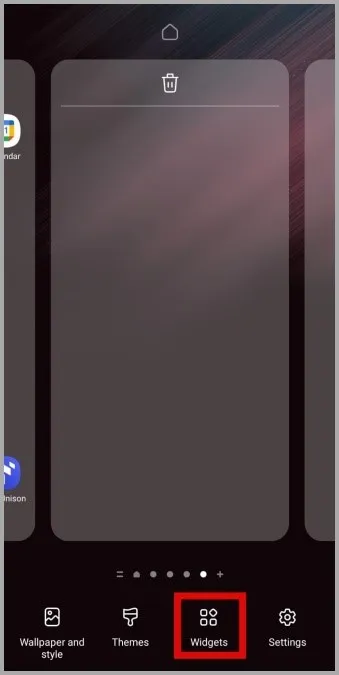
3. Scorra verso il basso per toccare Meteo, selezioni il widget che desidera utilizzare e tocchi Aggiungi.
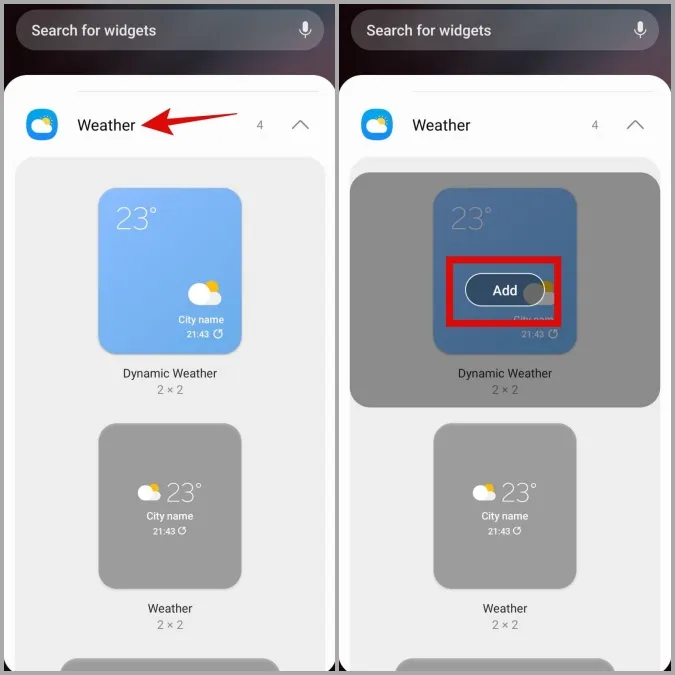
4. Infine, selezioni la sua posizione per aggiungere il widget.
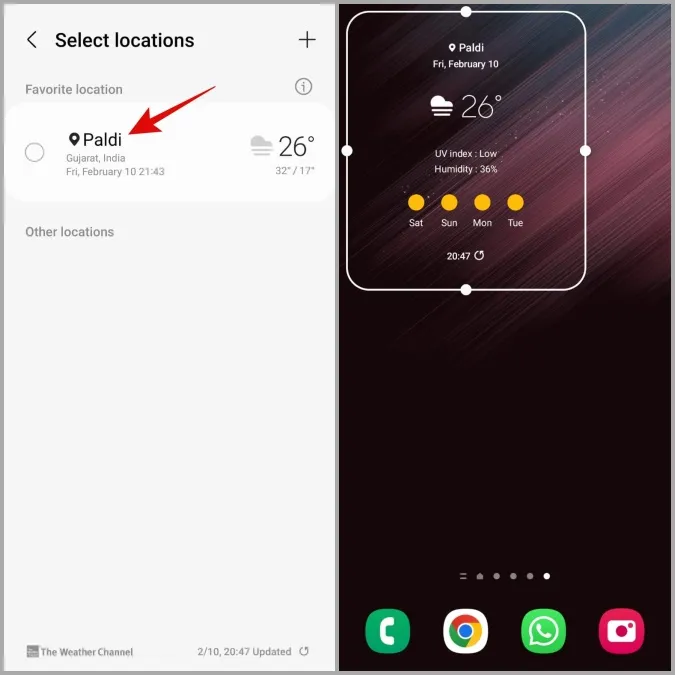
5. Cancellare la cache dell’app
Come qualsiasi altra applicazione, anche l’applicazione Samsung Meteo accumula dati di cache sul telefono per migliorare le sue prestazioni. Tuttavia, se questi dati diventano corrotti o obsoleti, potrebbero causare il malfunzionamento dell’app. Può provare a cancellare i dati della cache e vedere se fa la differenza.
1. Apra l’applicazione Impostazioni e si diriga verso Applicazioni > Meteo.
2. Vada su Memoria e tocchi l’opzione Cancella cache in basso.
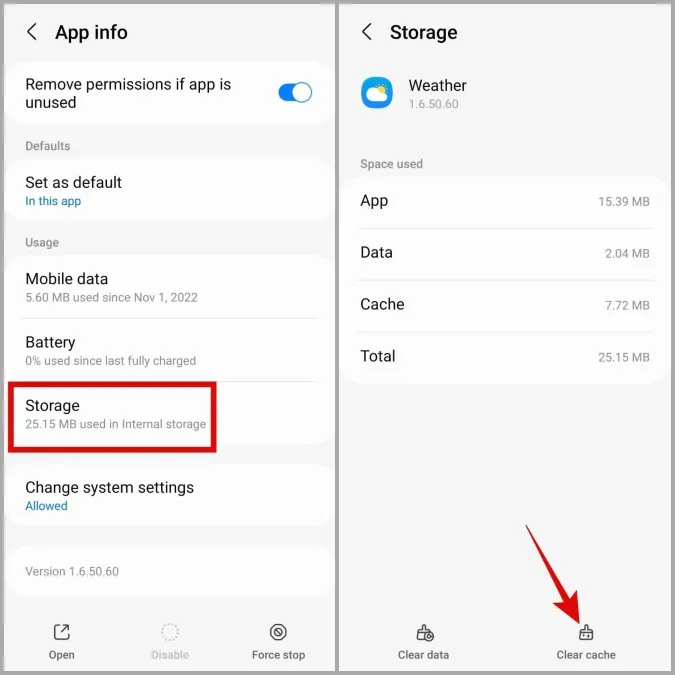
6. Aggiornare l’app Meteo di Samsung
Anche l’utilizzo di una versione obsoleta dell’app Meteo può causarne il malfunzionamento. Pertanto, è meglio assicurarsi di utilizzare la versione più recente dell’app Meteo.
1. Apra l’app Impostazioni e si rechi su Applicazioni > Meteo.
2. Tocca Impostazioni meteo.
3. Tocca Informazioni sul meteo per verificare la presenza di aggiornamenti in corso. Se è disponibile una versione più recente, tocchi il pulsante Aggiorna per installarla.
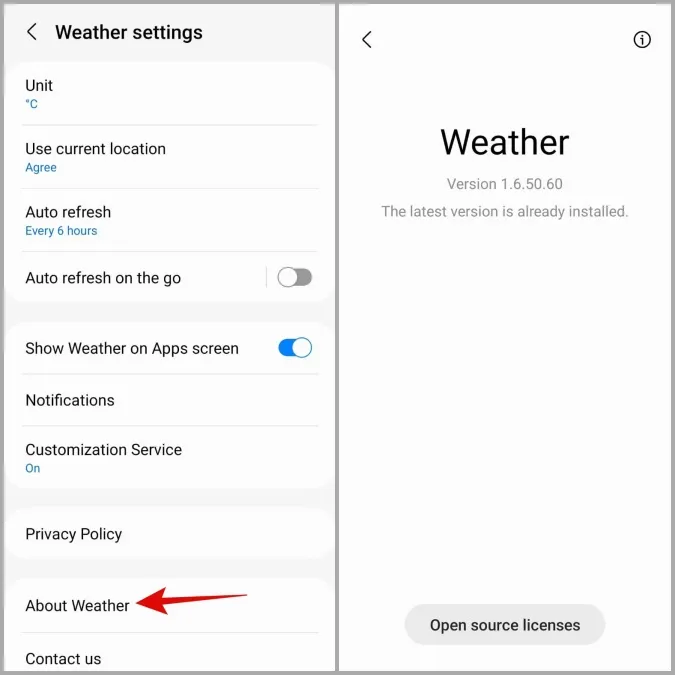
7. Installare gli aggiornamenti di One UI
Infine, verifichi se sono disponibili aggiornamenti One UI per il suo telefono. Se i problemi con l’app Meteo sono causati da una build One UI difettosa, l’aggiornamento ad una versione più recente può risolvere il problema.
Avvii l’app Impostazioni e tocchi Aggiornamento software. Tocca Scarica e installa per aggiornare il suo telefono alla versione più recente.
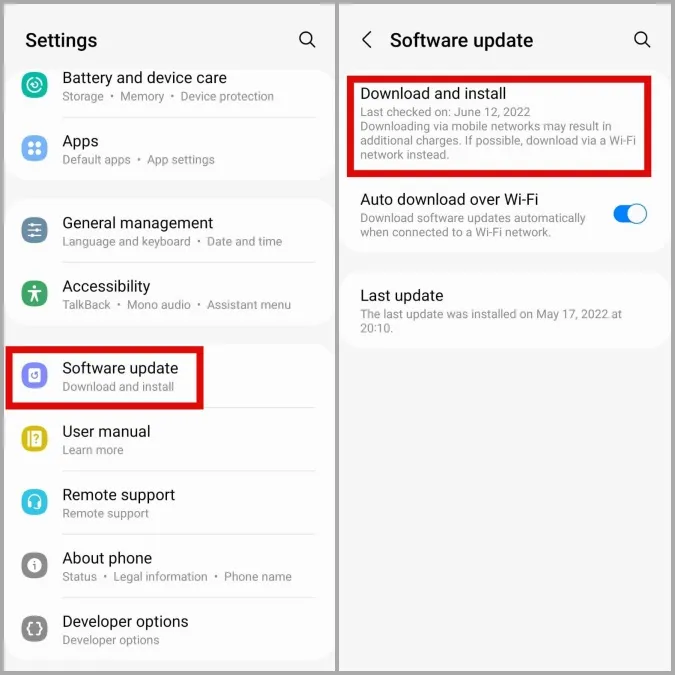
Domande frequenti
1. Perché non riesco a trovare l’app Meteo sul mio telefono Samsung Galaxy?
Per impostazione predefinita, l’app Samsung Meteo non appare nel cassetto delle applicazioni. Per accedere all’app dal cassetto delle applicazioni, vada al menu delle impostazioni all’interno dell’app Meteo (faccia riferimento ai passi precedenti) e attivi la levetta accanto a Mostra Meteo nella schermata delle applicazioni.
2. Posso disinstallare l’app Samsung Weather dal mio telefono Galaxy?
No, One UI non le consente di disinstallare o disattivare l’applicazione Samsung Weather.
Il suo personale previsore del tempo
Speriamo che una o più soluzioni di questa guida siano state utili e che l’app Samsung Weather si aggiorni come prima. Se è stanco di avere a che fare con questi problemi ricorrenti con l’applicazione Samsung Weather, ci sono molte alternative che vale la pena provare.